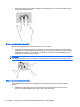User Guide - Windows 8.1
Table Of Contents
- Willkommen
- Komponenten des Computers
- Verbindung zu einem Netzwerk herstellen
- Herstellen einer Verbindung zu einem Wireless-Netzwerk
- Herstellen einer Verbindung mit einem drahtgebundenen Netzwerk
- Verwenden der Tastatur, Berührungsbewegungen und Zeigegeräte
- Multimedia
- Verwenden der Tasten für die Medienwiedergabe
- Audio
- Webcam (bestimmte Modelle)
- Video
- Energieverwaltung
- Herunterfahren (Abschalten) des Computers
- Einstellen der Energieoptionen
- Verwenden des Energiesparmodus
- Verwenden von Akkustrom
- Weitere Akku-Informationen
- Verwenden von Akku-Test
- Anzeigen des Akkuladestands
- Maximieren der Entladezeit des Akkus
- Niedriger Akkuladestand
- Einsetzen und Entfernen des Akkus
- Einsparen von Akkuenergie
- Lagern eines vom Benutzer austauschbaren Akkus (nur bestimmte Modelle)
- Entsorgen eines vom Benutzer austauschbaren Akkus (nur bestimmte Modelle)
- Ersetzen eines vom Benutzer austauschbaren Akkus (nur bestimmte Modelle)
- Anschließen an die externe Netzstromversorgung
- Hybrid Graphics und AMD Dual Graphics (nur bestimmte Modelle)
- Externe Speicher- und Erweiterungskarten und externe Geräte
- Laufwerke
- Sicherheit
- Schützen des Computers
- Verwenden von Kennwörtern
- TPM Embedded Security Device (TPM Embedded Security Gerät – bestimmte Modelle)
- Verwenden von Antivirensoftware
- Verwenden von Firewallsoftware
- Installieren kritischer Sicherheits-Updates
- Verwenden von HP Client Security
- Installieren einer optionalen Diebstahlsicherung
- Verwenden des Fingerabdruck-Lesegeräts (bestimmte Modelle)
- Wartung
- Sichern und Wiederherstellen
- Computer Setup (BIOS), MultiBoot und HP PC Hardware Diagnostics (UEFI)
- Support
- Technische Daten
- Reisen mit dem Computer
- Fehlerbeseitigung
- Ressourcen für die Fehlerbeseitigung
- Beseitigung von Problemen
- Der Computer startet nicht
- Auf dem Display wird nichts angezeigt
- Die Software funktioniert anormal
- Der Computer ist eingeschaltet, reagiert jedoch nicht
- Der Computer ist ungewöhnlich warm
- Ein externes Gerät funktioniert nicht
- Die Wireless-Verbindung zu einem Netzwerk funktioniert nicht
- Eine Disc kann nicht wiedergegeben werden
- Ein Film wird auf einem externen Anzeigegerät nicht angezeigt
- Der Brennvorgang auf eine Disc wird nicht gestartet oder abgebrochen, bevor er abgeschlossen ist
- Elektrostatische Entladung
- Index
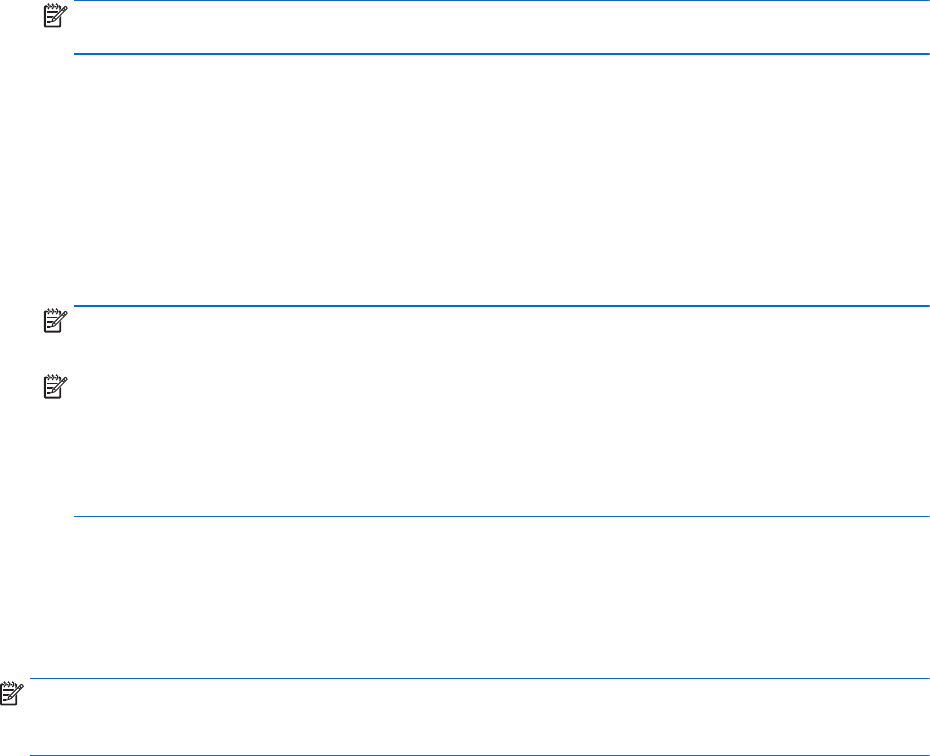
Bei der Verschlüsselung für Wireless-Netzwerke werden Sicherheitseinstellungen zur Ver- und
Entschlüsselung von Daten verwendet, die über das Netzwerk übertragen werden. Rufen Sie für
weitere Informationen den „HP Support Assistant“ auf. Um HP Support Assistant am
Startbildschirm aufzurufen, wählen Sie die App HP Support Assistant.
Herstellen einer Verbindung zu einem WLAN
So stellen Sie eine Verbindung zu einem WLAN her:
1. Stellen Sie sicher, dass das WLAN-Gerät eingeschaltet ist. Wenn das Gerät eingeschaltet ist,
leuchtet die Wireless-LED. Wenn die Wireless-LED nicht leuchtet, drücken Sie die Wireless-
Taste.
HINWEIS: Bei einigen Modellen leuchtet die Wireless-LED gelb, wenn alle Wireless-Geräte
ausgeschaltet sind.
2. Zeigen Sie auf dem Startbildschirm in die obere oder untere rechte Ecke des Bildschirms, um
die Charms aufzurufen.
3. Wählen Sie Einstellungen und klicken Sie dann auf das Symbol „Netzwerkstatus“.
4. Wählen Sie Ihr WLAN in der Liste aus.
5. Klicken Sie auf Verbinden.
Wenn auf Ihrem WLAN eine Sicherheitsfunktion aktiviert ist, werden Sie aufgefordert, einen
Sicherheitscode einzugeben. Geben Sie den Code ein und klicken Sie dann auf Anmelden.
HINWEIS: Wenn keine WLANs angezeigt werden, befinden Sie sich nicht in der Reichweite
eines Wireless-Routers oder eines Access Point.
HINWEIS: Wenn Sie das WLAN nicht sehen, mit dem Sie eine Verbindung vom Windows-
Desktop aus aufbauen wollen, klicken Sie mit der rechten Maustaste auf das Symbol
„Netzwerkstatus“ und wählen dann Netzwerk- und Freigabecenter öffnen. Klicken Sie auf die
Option Neue Verbindung oder neues Netzwerk einrichten. Eine Liste mit Optionen wird
angezeigt, in der Sie manuell nach einem Netzwerk suchen und eine Verbindung herstellen oder
eine neue Netzwerkverbindung erstellen können.
6. Folgen Sie den Anleitungen auf dem Bildschirm, um das Einrichten der Verbindung
abzuschließen.
Nachdem die Verbindung hergestellt wurde, platzieren Sie den Mauszeiger auf dem
Netzwerkstatussymbol im Infobereich außen rechts in der Taskleiste, um den Namen und den Status
der Verbindung zu überprüfen.
HINWEIS: Der Funktionsbereich (Reichweite der Funksignale) schwankt je nach WLAN-
Implementierung, Router-Hersteller und durch andere elektronische Geräte verursachte Störungen
und je nach baulichen Hindernissen wie Wänden oder Decken.
Verwenden von HP Mobiles Internet (nur bestimmte Modelle)
Mit HP Mobiles Internet haben Sie an weitaus mehr Orten und in größeren Bereichen als in WLANs
die Möglichkeit, mit Ihrem Computer über WWANs auf das Internet zuzugreifen. Für die Verwendung
von HP Mobiles Internet benötigen Sie einen Netzserviceanbieter, bei dem es sich in den meisten
Fällen um einen
Mobilfunk-Netzbetreiber
handelt. Die Netzabdeckung für HP Mobiles Internet
entspricht in etwa der Abdeckung für Mobiltelefongespräche.
Wenn Sie einen Service eines Mobilfunknetzbetreibers nutzen, können Sie mit HP UMTS auf das
Internet zugreifen, E-Mails senden oder eine Verbindung zu Ihrem Firmennetz herstellen, ohne dass
Sie auf Wi-Fi-Hotspots angewiesen sind.
22 Kapitel 3 Verbindung zu einem Netzwerk herstellen